Клиенты смогу совершать покупку без установленного приложения UDS в веб-версии.
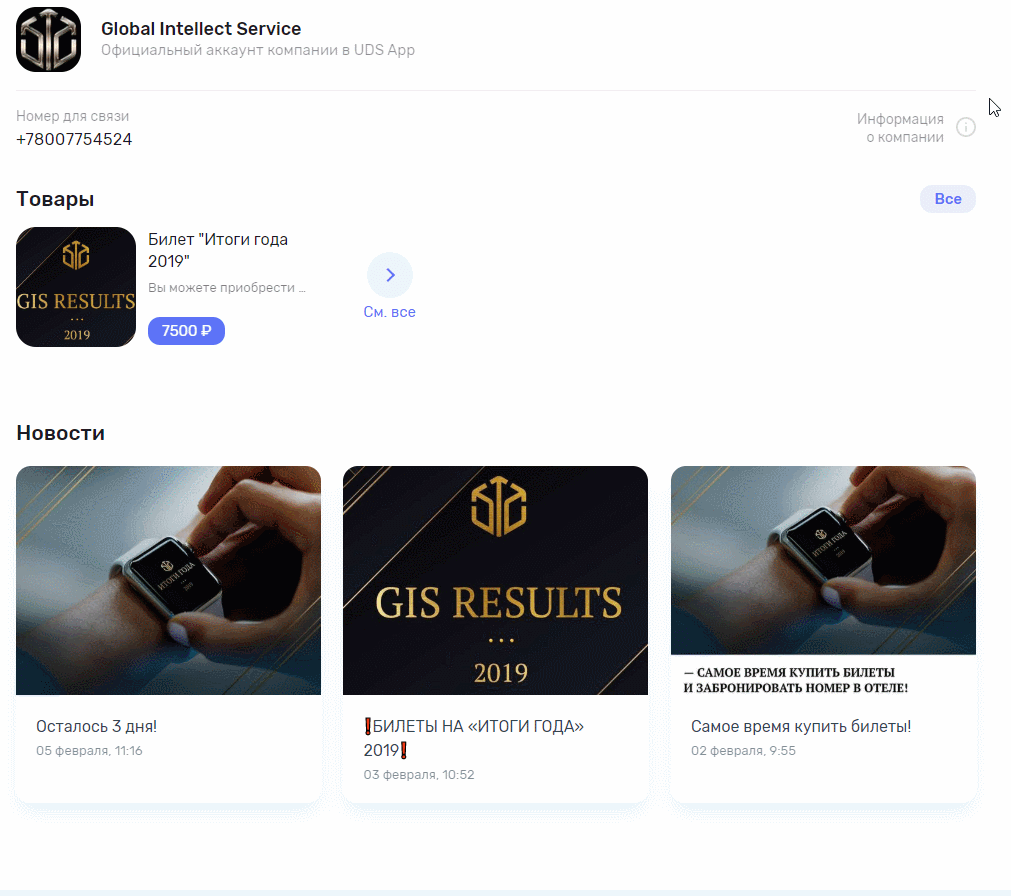
Важно! В компании должен быть подключен модуль Интернет-магазин из UDS Store, чтобы принимать заказы в веб-версии.
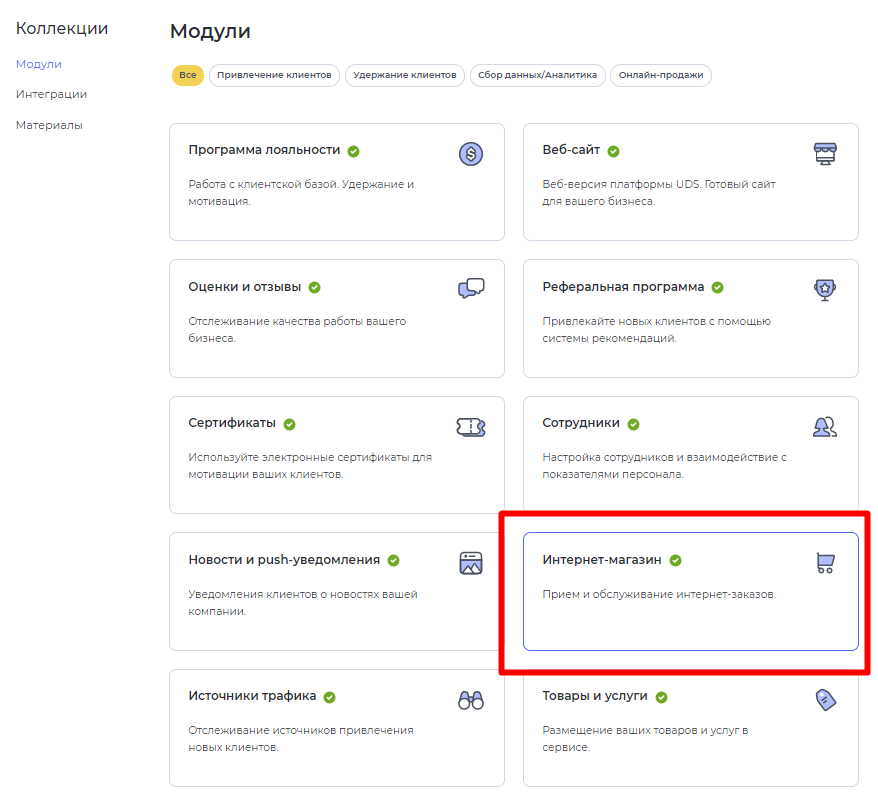
Шаг 1. Клиент должен зайти в веб-версию Вашей компании и перейти в раздел Товары
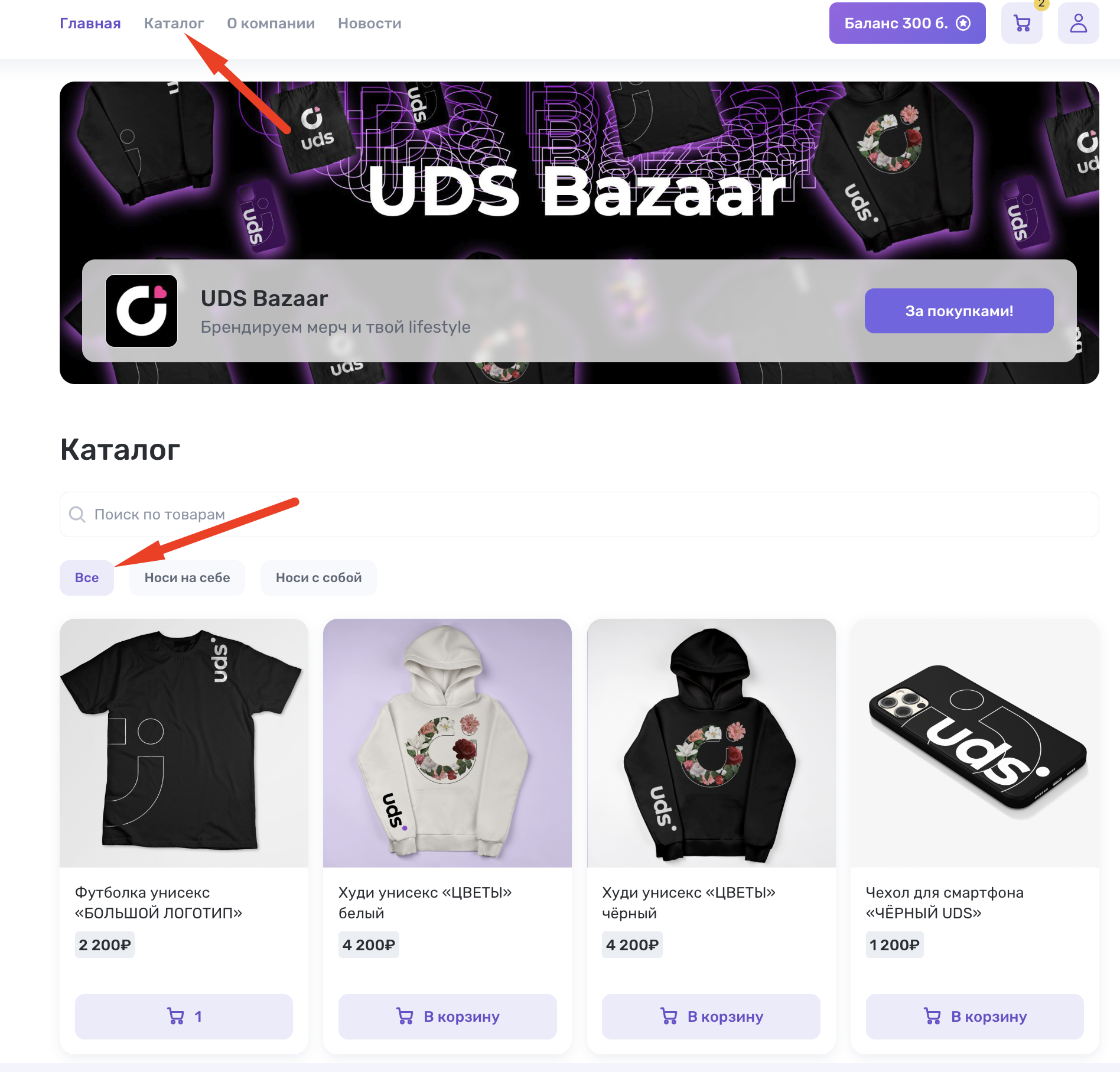
Шаг 2. Выбрать товары и нажать Добавить в корзину.
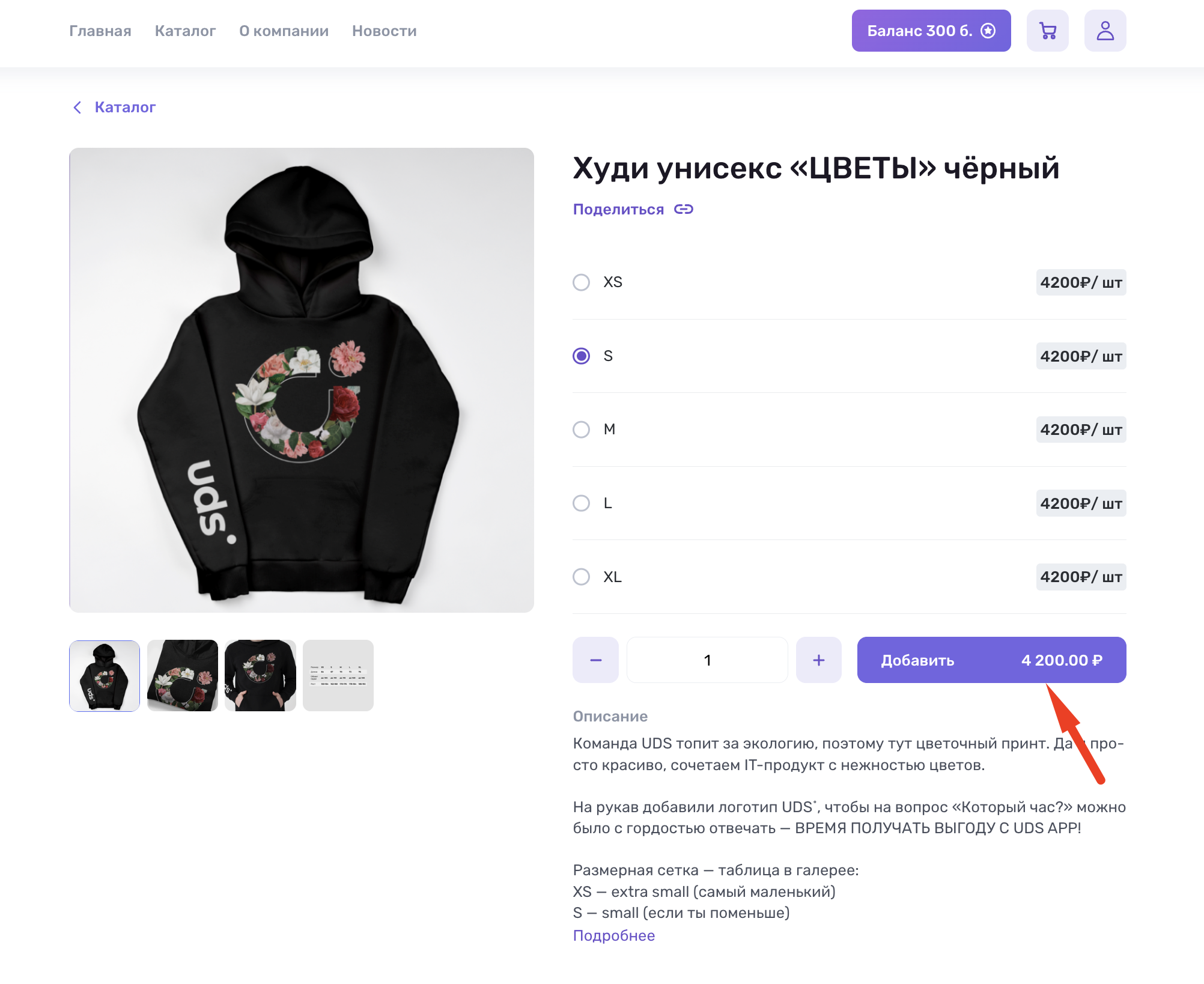
Шаг 3. После того как клиент выбрал все товары на главной странице нужно перейти в Корзину
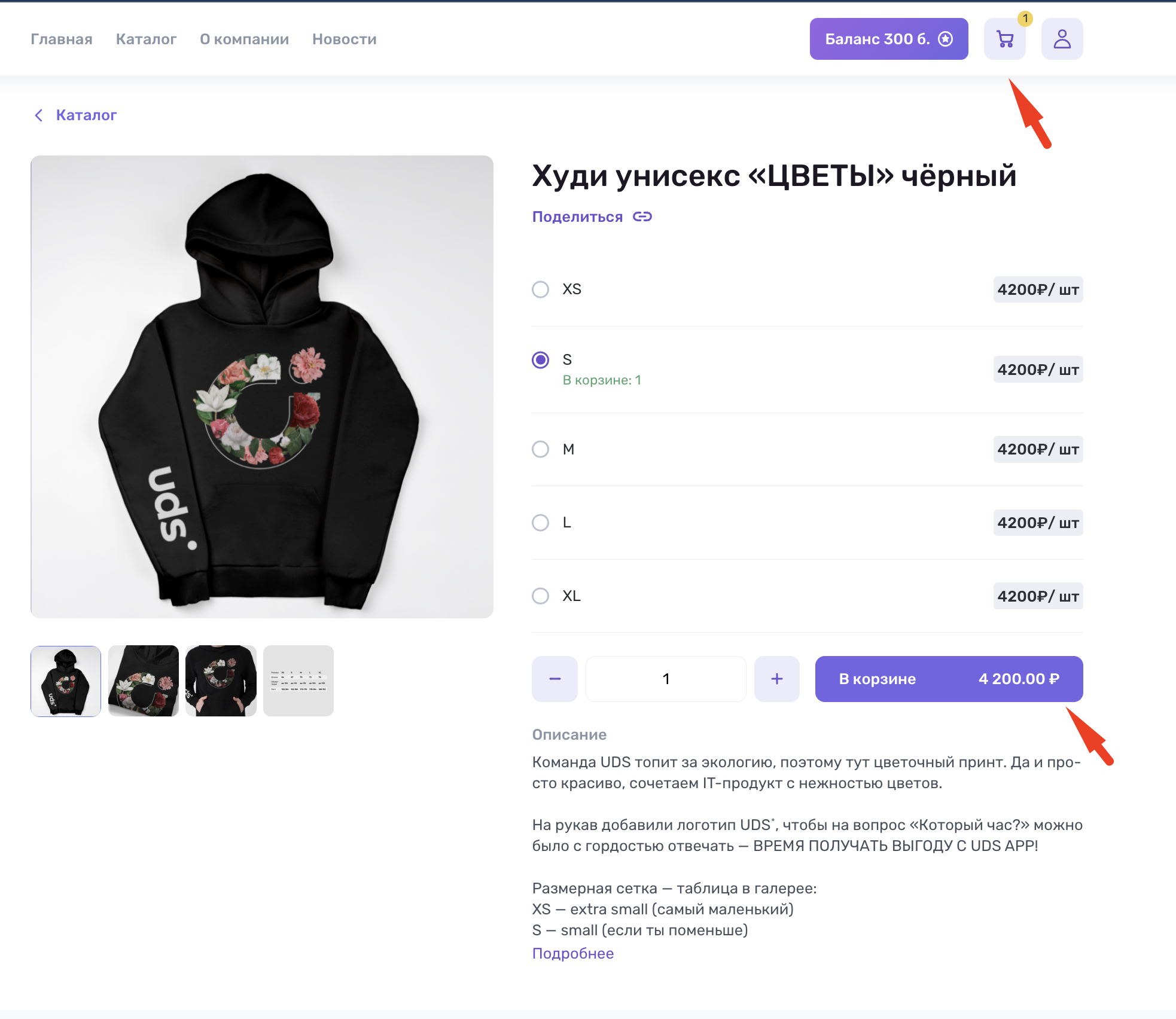
Шаг 4. При необходимости в корзине можно отредактировать заказ и перейти к оформлению заказа.
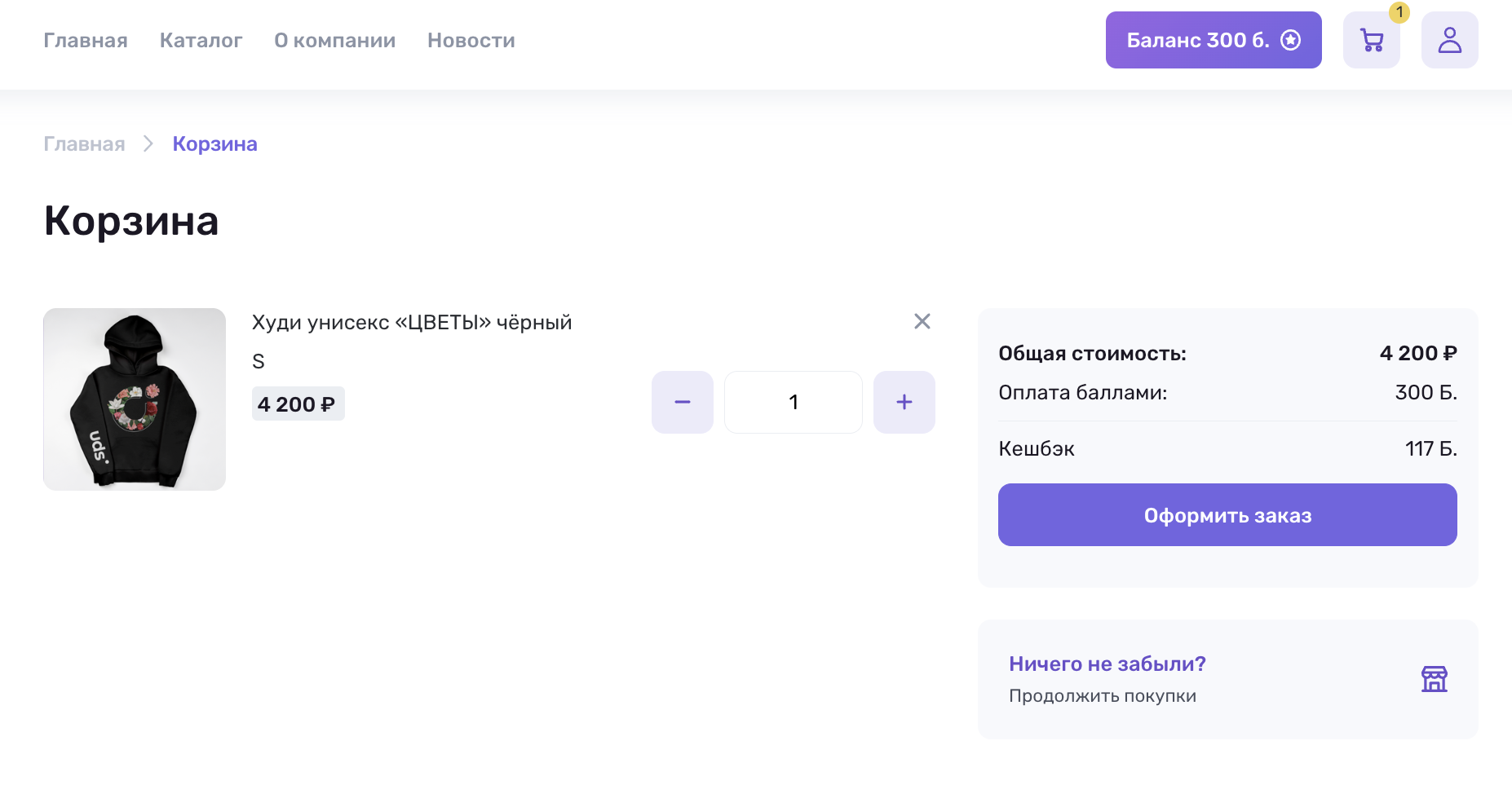
Шаг 5. Ввести свой номер и подтвердить его. Клиенту, на указанный номер телефона, поступит звонок: для подтверждения нужно будет ввести последние четыре цифры звонящего номера.
После подтверждения номера телефона клиент авторизуется в веб-версии и сможет увидеть накопленные баллы в Вашей компании.
Важно! В веб-версии возможно авторизоваться только по номеру телефона
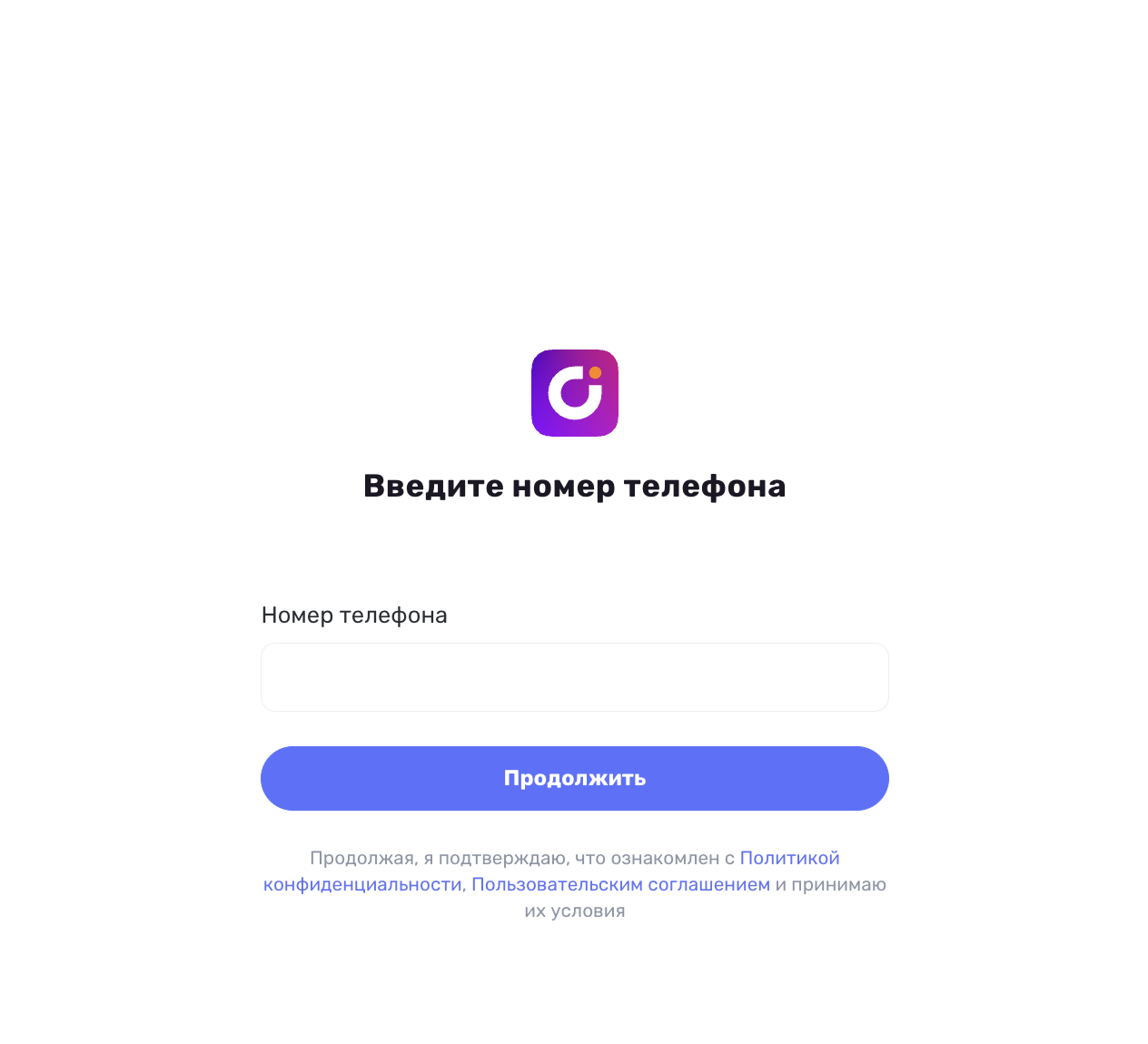
Шаг 6. После авторизации в веб-версии клиенту нужно выбрать способ получения: Доставка или Самовывоз.
Примечание: Варианты способа получения заказа зависят от настроек Вашей компании.
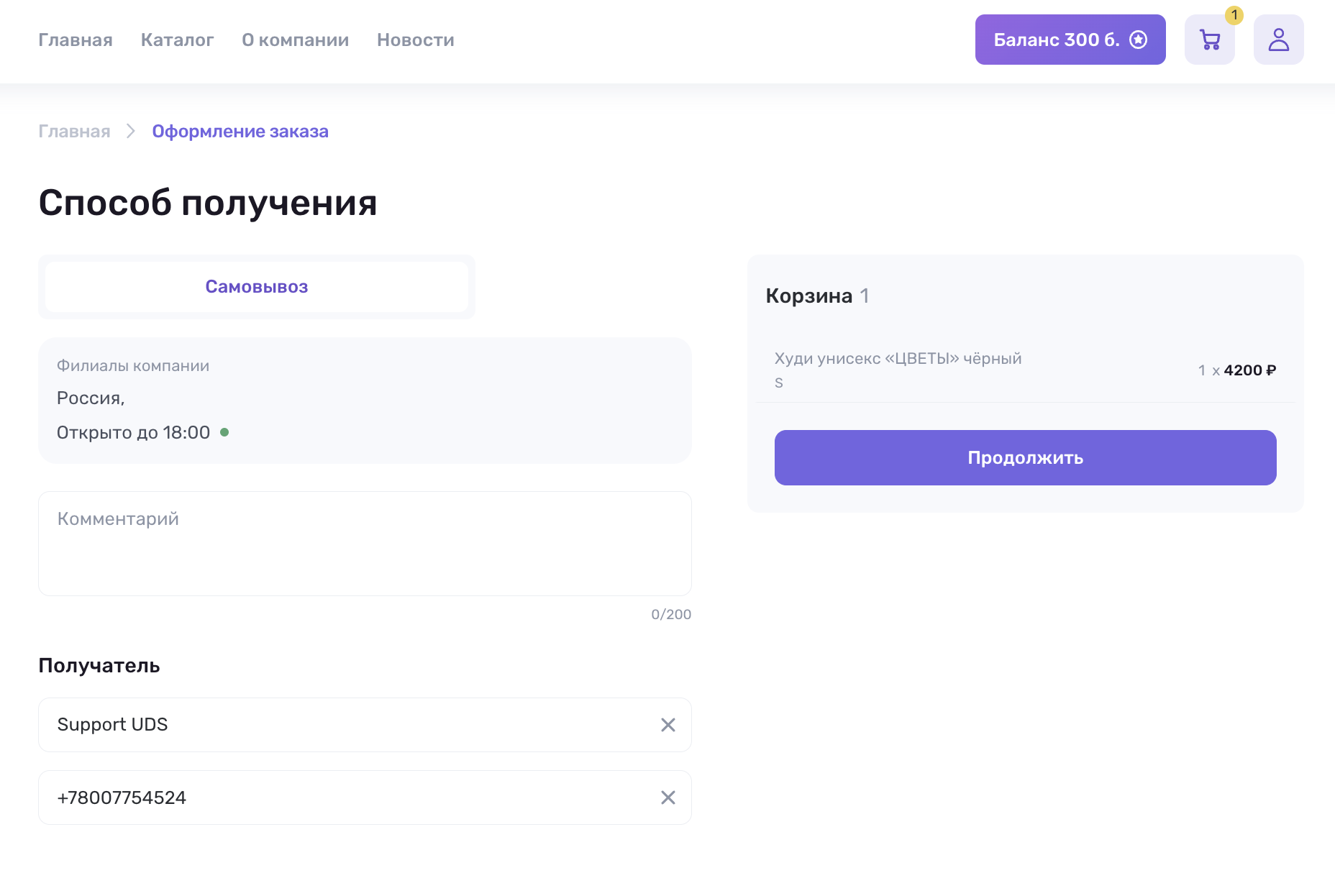
Шаг 7. На странице оформления заказа клиент может использовать накопленные баллы и выбрать вариант способа оплаты: При получении или Онлайн.
Важно! Способ оплаты онлайн для веб-версии доступен только при подключении Cloudpayments.
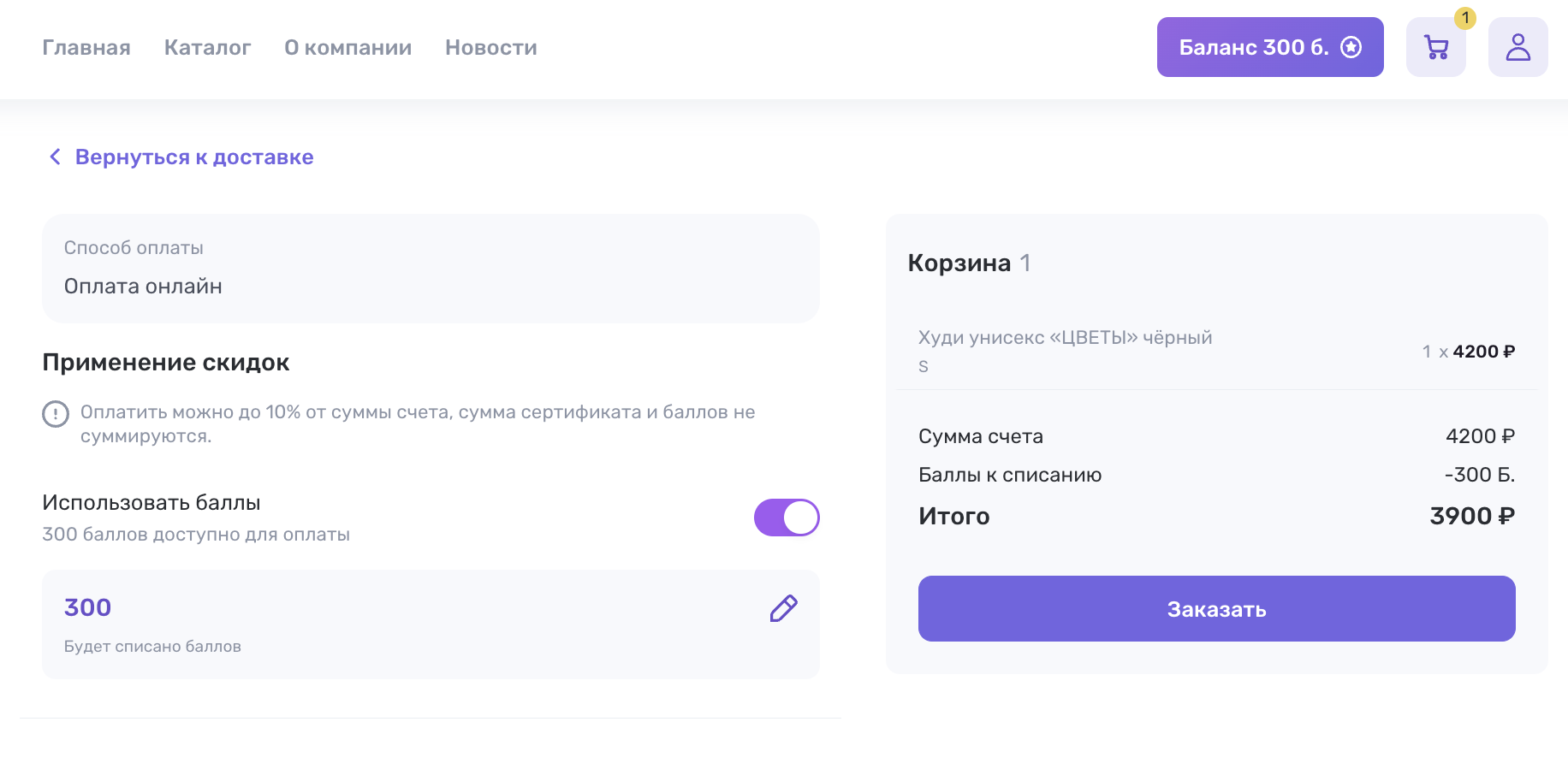
Шаг 8. При оплате онлайн клиент будет перенаправлен на страницу оплаты заказа.
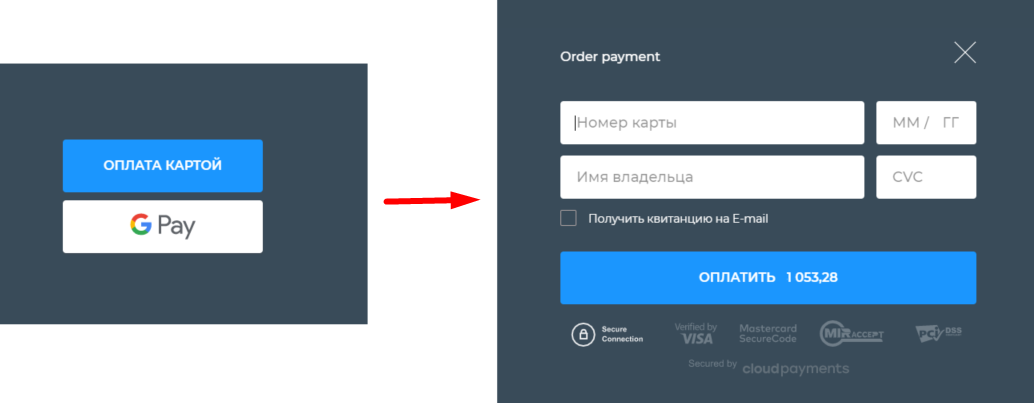
Шаг 9. После подтверждения заказа клиент получит информацию с номером заказа. Заказ отобразится в UDS Бизнес.
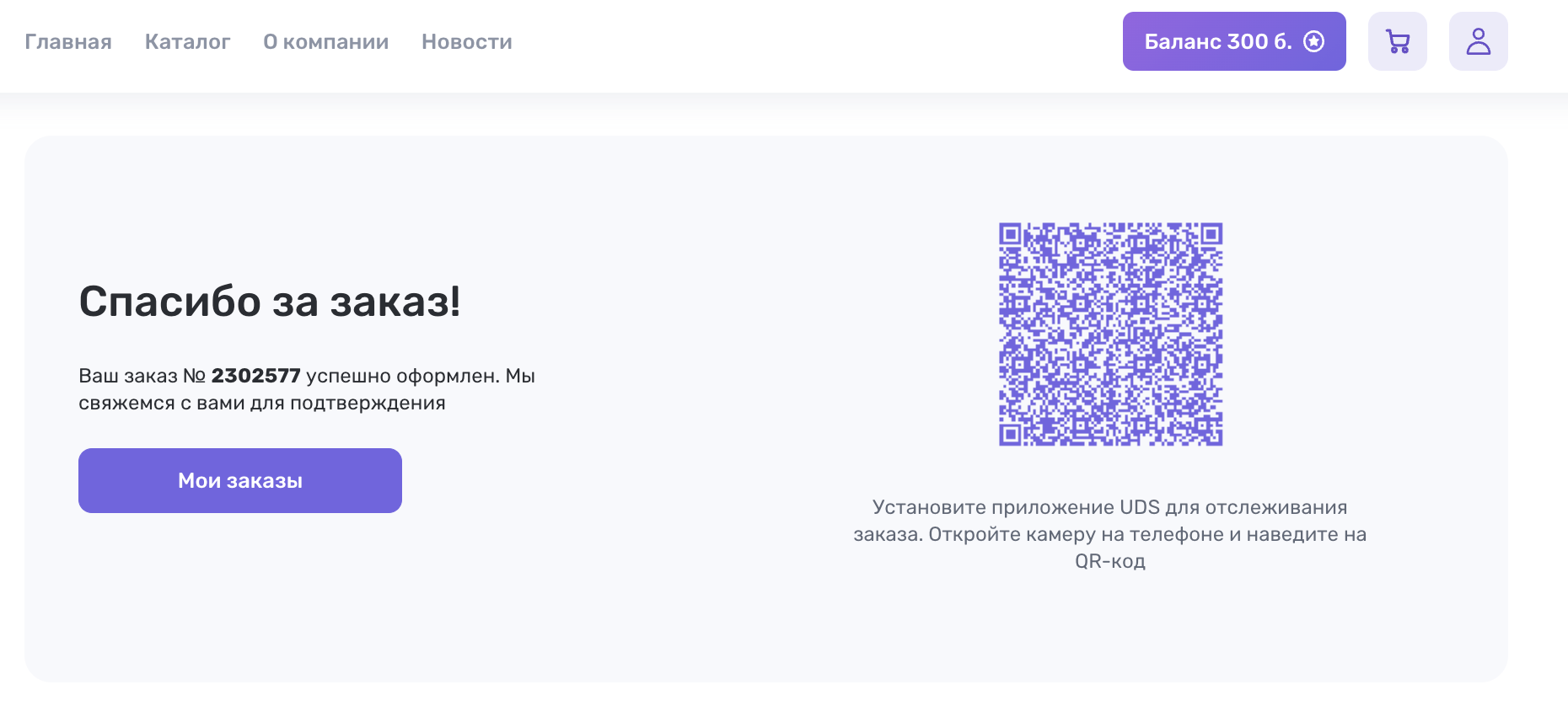
Важно! Клиент не cможет отменить заказ, его возможно отменить только в UDS Бизнес.
